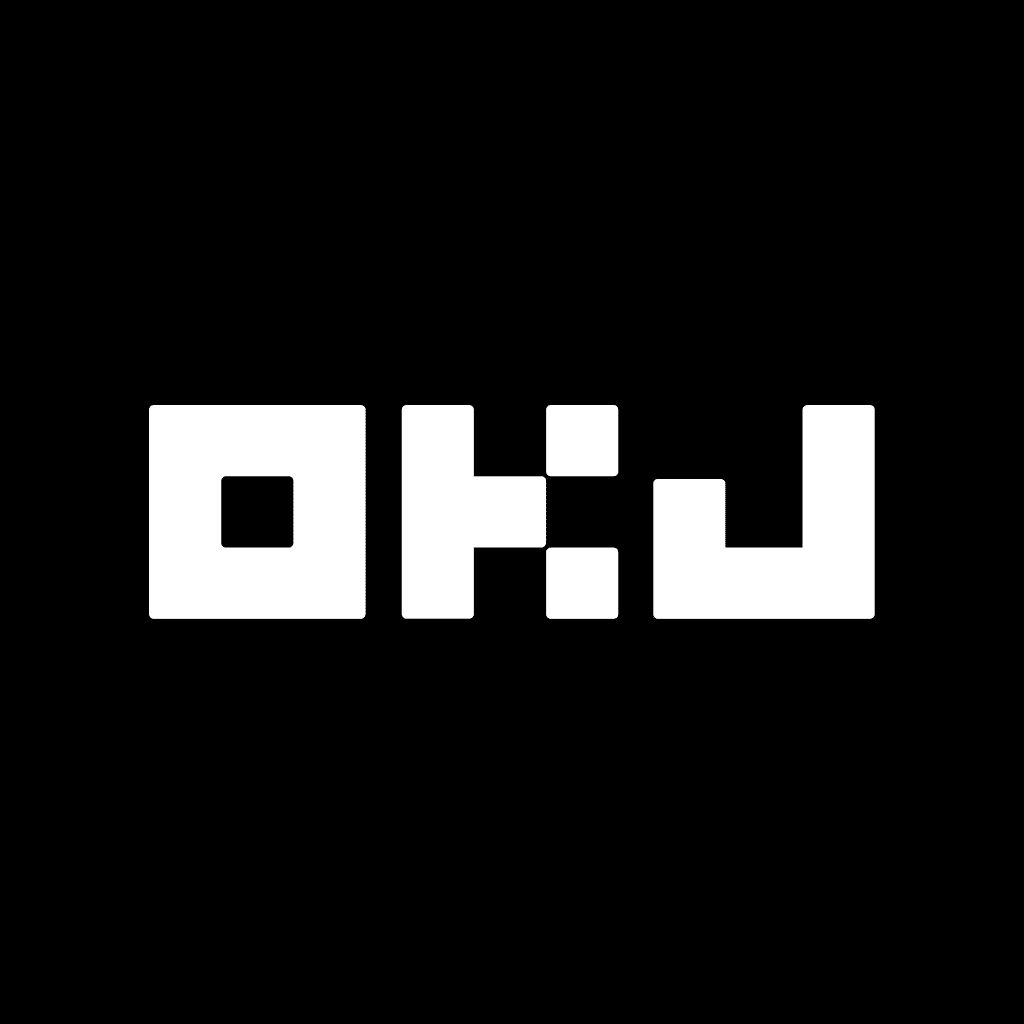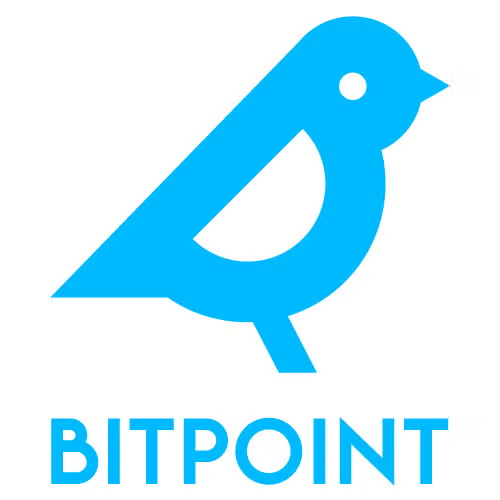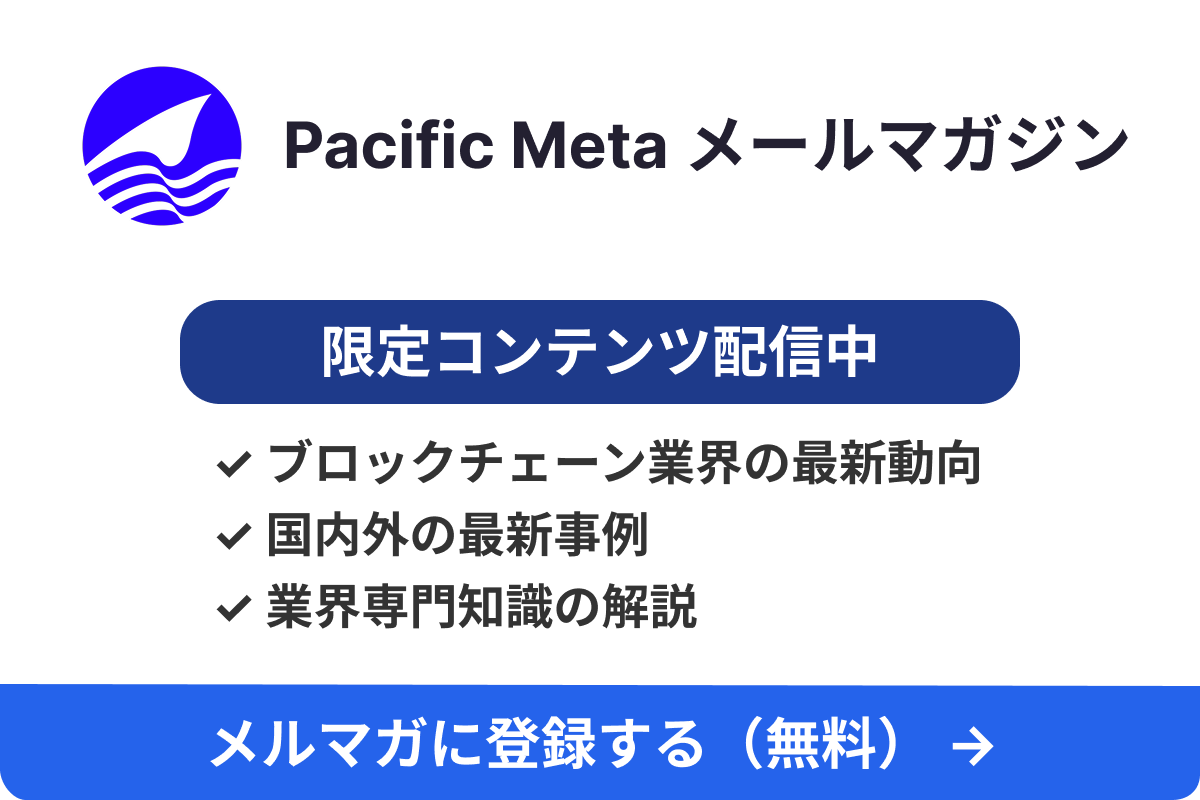家庭用ゲーム機などでゲームをプレイしている方や、これからゲームを本格的に始めてみたいという方は、ゲーミングPCの購入を検討されている方も多いと思います。
しかしいざ購入するとしても、最初から高額なゲーミングPCは手が出しにくいし、どのモデルを購入すべきか迷う事になるでしょう。
今回Pacific Metaマガジンでは、ゲーミングPCの特徴や安価でコスパの高いモデルについて、以下の内容で紹介していきます。
- ゲーミングPCと一般的PCとの違い
- 安いデスクトップゲーミングPCを手に入れる方法
- 高コスパのおすすめゲーミングPC
- デスクトップPCの選び方
- デスクトップゲーミングPCは自作できるのか?
是非最後までご覧ください❗
ゲーミングPCと一般的なPCとの違い
ゲーミングPCは一般的なPCに比べてスペックが高く、高性能であるといえます。
ここではゲーミングPCの特徴や価格相場などを紹介していきます。
ゲーミングPCの特徴
BTOとはBuild To Orderの頭文字をとった略称で、受注生産を意味します。
完成品の販売とは異なり、顧客の注文を受けてから製品を生産するという特徴があります。
注文時にCPUやメモリ、ストレージなどのパーツや、延長保証などのサービスを顧客の好みに合わせてカスタマイズできるので、自分のプレイするゲームに合ったモデルを作ることができます。
やりたいことや予算に合わせてパーツをカスタマイズしたり、保証サービスを追加できるのがBTOパソコンの魅力です。
ゲーミングPCの価格相場
ここでは2022年現在のゲーミングPCの価格相場を紹介します。
各メーカーの人気モデルゲーミングPCは15~18万円台
ドスパラの人気モデルであるGALLERIA RM5R-R36の価格は公式サイトで14万9,980円、TSUKUMOのG-GEAR GA5A-G214Tが17万9,980円となっています。
ある程度のスペックがあり、FTPゲームなども快適にプレイできるので、初心者の方も購入しやすいのではないでしょうか。
値段だけで選ぶのはやめよう
ゲーミングPCのなかには10万円を切るような価格のモデルも存在します。
確かに価格が安いので入門編として購入したくなる気持ちもあるかもしれませんが、性能もそれなりであることが多いのも事実です。
結局スペックが低いゲームしかできなかったり、動作がぎごちなかったりして、後でパーツを買い足したりPCの買い替えを余儀なくされる事にもなりかねません。
自分がどのようなゲームをプレイしたいか、そのために必要なスペックはどのくらい必要なのか、これらをよく考慮して最適なモデルを選ぶようにしましょう。
ゲーミングPCはデスクトップがおすすめ!
ゲーミングPCを選ぶ際にデスクトップかノートパソコンかで悩む方も多いと思いますが、ゲーミングPCはデスクトップがおすすめです。
なぜなら、同じ価格帯で考えたときに、デスクトップPCの方が高スペックのモデルが多いからです。
また、ノートパソコンに比べて熱対策もできているので、高熱になるといった心配も少ないです。
デスクトップPCは、購入後のカスタマイズも比較的容易にできるところも特徴です。
メモリやHDDの増設など、ノートパソコンでは難しい事があるので、デスクトップPCを購入後に必要があればいつでもカスタマイズできます。
「ゲーミングpc」について詳しく知りたいという方は、こちらの記事もあわせてご覧ください!

安いデスクトップゲーミングPCを手に入れる方法
ここでは安いデスクトップゲーミングPCを入手する方法を紹介します。
BTOメーカーだけでなく、一般向けのブランドも視野に入れる
ほとんどのBTOメーカーでは、ゲーミングPCの他、比較的安価な一般向けPCや法人向けPCブランドを展開しています。
例えばドスパラのゲーミングPCと言えば「GALLERIA」ですが、一般的PCブランドの「Lightning」や「Magnate」を視野に入れて購入を検討してみるという事です。
ゲーミングPCのような見た目の派手さはないものの、性能も標準的なものもあり、ゲームをプレイする上で何か支障が出てくるという事もないので、ブランドにこだわりがないのであればおすすめの選択肢と言えます。
セールやキャンペーンを狙う
激安モデルを狙って各ショップのセール情報を細かくチェックする事はとても重要です。
ショップごとの特色も異なっていて、とくにドスパラなどは何かしらのセールを行っていることが多いです。
検討しているモデルがあれば、まずは各ショップを一通り見てみるのもいいかもしれません。
中古品はおすすめできない
そうは言ってもゲーミングPCは高価なので、安価な中古品を検討している方も多いと思います。
実際中古ゲーミングPC市場は年々伸びている傾向にあります。
しかし安価だと思って購入したゲーミングPCでも、パーツのバランスが悪いとパフォーマンスに影響が出て、後でパーツを買い足さなければならなかったりします。
パーツについて知識が豊富な方なら問題はないと思いますが、そうでなければBTOメーカーの新しい製品を検討する方が、結局はコストを抑えられるという事になるのです。
安いだけじゃない!高コスパおすすめデスクトップゲーミングPC
おすすめのデスクトップゲーミングPCを紹介します。
G-Tune PM-A(マウスコンピューター)
| メーカー名 | マウスコンピューター |
| 製品名 | PM-A[ Windows 11 ] |
| 価格 | ¥159,800(税込) |
| CPU | AMD Ryzen™ 5 5600X プロセッサー |
| GPU | GeForce® GTX 1650 (GDDR6版) |
| メモリ | 16GB (8GB×2 / デュアルチャネル) |
| ストレージ | 512GB (NVMe) |
| カスタマイズの有無(メモリ増設等) | ○ |
| 本体サイズ | [本体]約189×396×390 [突起物含む]約194×411×400 |
拡張性に優れており、幅広いカスタマイズが可能です。
メモリやストレージの容量で不安になることはないでしょう。
また、HDMI端子がケースフロントに搭載しているところも大きな特徴です。
価格も比較的安価でコストパフォーマンスがよく、初心者におすすめのモデルです。
G-Tune PL-B-1050Ti(マウスコンピューター)
| メーカー名 | マウスコンピューター |
| 製品名 | PL-B-1050Ti |
| 価格 | ¥99,800(税込) |
| CPU | インテル® Core™ i5-11400F プロセッサー |
| GPU | GeForce GTX 1050Ti |
| メモリ | 16GB (8GB×2 / デュアルチャネル) |
| ストレージ | 256GB (NVMe) |
| カスタマイズの有無(メモリ増設等) | ○ |
| 本体サイズ | [本体]約178×395×285 [突起物含む]約180×405×330 |
幅約178mm×奥行約395mm×高さ約285mmと、ゲーミングPCとしては比較的コンパクトなミニタワー型なのが特徴的です。
また、移動に便利なハンドルが設けられているため、プレイ場所を変える場合は重宝します。
価格も抑えられているので、初心者にもおすすめのモデルです。
G-GEAR mini GI5A-B211/T(TSUKUMO)
| メーカー名 | TSUKUMO |
| 製品名 | mini GI5A-B211/T |
| 価格 | ¥109,800(税込) |
| CPU | AMD Ryzen™ 5 5600G |
| GPU | Radeon™ グラフィックス |
| メモリ | 16GB (8GBx2枚) DDR4-3200 |
| ストレージ | 500GB SSD |
| カスタマイズの有無(メモリ増設等) | ー |
| 本体サイズ | 183(W)x390(D)x300(H)mm (本体のみ、突起物含まず) |
CPUはAMD Ryzen 5000G シリーズで、高品質なグラフィックパフォーマンスが期待できます。
また、高音質内蔵オーディオ機能「ROG SupremeFX」を搭載しており、繊細なサウンドを実現しているので、臨場感のあるゲームを楽しむことができます。
価格に対するコスパもかなりよく、初心者からミドルユーザーの買い替えにもおすすめです。
G-GEAR mini GI7A-C211T(TSUKUMO)
| メーカー名 | TSUKUMO |
| 製品名 | mini GI7A-C211/T |
| 価格 | ¥122,800(税込) |
| CPU | AMD Ryzen™ 7 5700G |
| GPU | Radeon™ グラフィックス |
| メモリ | 16GB (8GBx2枚) DDR4-3200 |
| ストレージ | 500GB SSD |
| カスタマイズの有無(メモリ増設等) | ー |
| 本体サイズ | 183(W)x390(D)x300(H)mm (本体のみ、突起物含まず) |
超高速無線LAN規格「Wi-Fi 6」に対応し、電波が飛び交うような混雑した状況でもパフォーマンスが落ちることがありません。
スピーディーなデータ転送を実現したモデルです。
初心者からヘビーユーザーまで、幅広い層におすすめです。
GALLERIA RM5C-R35(ドスパラ)
| メーカー名 | ドスパラ |
| 製品名 | RM5C-R35 |
| 価格 | ¥169,980(税込) |
| CPU | Core i5-12400 |
| GPU | GeForce RTX 3050 8GB GDDR6 |
| メモリ | 16GB DDR4 SDRAM |
| ストレージ | 500GB NVMe SSD / HDD 無し |
| カスタマイズの有無(メモリ増設等) | ○ |
| 本体サイズ | 220(幅)×440(奥行き)×425(高さ) mm |
高速データ転送が特徴的な、コスパにもすぐれたモデルです。
フルHD解像度の高画質モードでも起動や読み込みが速く、高いフレームレートを出すことができるので、快適にゲームをプレイすることができます。
また、ケース前面にUSBポートが4つもあるので、接続にも便利です。
GALLERIA RM5C-R36(ドスパラ)
| メーカー名 | ドスパラ |
| 製品名 | RM5C-R36 |
| 価格 | ¥189,979(税込) |
| CPU | Core i5-12400 |
| GPU | NVIDIA GeForce RTX 3060 12GB GDDR6 |
| メモリ | 16GB DDR4 SDRAM |
| ストレージ | 500GB NVMe SSD / HDD 無し |
| カスタマイズの有無(メモリ増設等) | ○ |
| 本体サイズ | 220(幅)×440(奥行き)×425(高さ) mm |
140㎜サイズの冷却ファンを搭載しており、静音性と冷却性能を両立させています。
グラフィック性能に優れており、高いフレームレートが期待できるため、FTPゲームやオープンワールドゲームなどに適しています。
また、コンソールパネルの角度が45度の傾斜がついていて、デスクのどこにおいてもアクセスしやすいのが特徴です。
安いだけじゃダメ!デスクトップゲーミングPCの選び方
ここでは快適にゲームができるゲーミングPCの選び方を紹介します。
ゲーミングPCを選ぶ際の参考にしてみてください。
必要スペックと推奨スペックの違い
ゲーミングPCを購入する際に注意しなければならないのが必要スペックと推奨スペックの違いです。
必要スペックとは、そのPCゲームをプレイする際に必要な最低限のスペックの事を指します。
対して推奨スペックとは、PCゲームをプレイする際に、快適に動作が行えるスペックの事を指します。
ですので、ゲーミングPCを購入する際は、プレイするゲームの推奨スペックを満たしている、またはそれに準ずるモデルを選ぶことが重要です。
ストレージ(SSD / HDD)は500GB以上に
ストレージとは、PCのデータを長期保存しておくための記憶装置です。
ゲーミングPCはHDD搭載のモデルからSSDを搭載したモデルに主流が移ってきました。
SSDの方がOSなどのシステムが立ち上がる速度が速く、例えばMMORPGのようなマップが頻繁に切り替わるようなゲームだとHDDとの差が出てくる場合があります。
ゲーミングPCではSSD、HDDの容量は500GB以上のストレージがおすすめです。
メインメモリは、可能であれば16GBにする
メモリとは、SSDやHDDなどのストレージからデータを処理するCPUに渡すデータを、一時的に保存するパーツの事です。
ストレージとCPUの間にメモリを挟むことによって効率的にデータを取り出すことができ、ゲームを快適にプレイすることができます。
メモリの容量を大きくすれば、それだけ動作の安定性が高まります。
メインメモリは最低でも8GBは必要ですが、可能なら16GBであればゲームをプレイする上で問題はないでしょう。
CPUとグラフィックボードはバランスがとれるものを選ぶ
CPUとはPCで様々な計算処理を行うパーツの事です。具体的な例を挙げると、OSの立ち上げやゲームの読み込みなどを行っています。
グラフィックボードとはディスプレイに画像などを映すためのパーツです。ゲームによってはグラフィックが美しく、動作もスムーズに行わなければならないために独立したグラフィックボードが必要となります。
CPUで計算処理をしてグラフィックボードでその結果を反映させるというイメージですが、CPUがしっかりしていないといくら高性能のグラフィックボードでも映像がカクカクしたりします。
どちらかの性能が不足していると、もう片方の性能も発揮できなくなってしまうためにバランスが求められるのです。
冷却・排熱機能に優れたゲーミングPCもおすすめ
ゲーミングPCは、内部に熱がこもるとパフォーマンスが下がったり故障の原因になります。
ですので冷却・排熱機能に優れたモデルを選ぶことが重要です。
CPUは発熱が大きいために冷却する必要があるので水CPUクーラーを搭載しているものや、冷却ファンの大きいモデルがおすすめです。
デスクトップゲーミングPCは自作できる?
費用を抑えるためにゲーミングPCを自作しようと考えている方もいると思います。
実際に自作した方が完成品よりも安くすむこともありますが、それにはメリット・デメリットがあります。
メリットとして以下の点が挙げられます。
- 自分の好きなようにパーツを組める
- BTOパソコンより安くすむ可能性がある
- PCの知識を身につけて自分で修理ができる
- 中古品を選択することもできる
PCの知識をつけて中古品を選んでパーツを組むことができれば通常よりも安く、高性能のゲーミングPCを手に入れることも可能となります。
ただし初心者にはリスクが高いので、注意が必要です。
次にデメリットとして以下の点が挙げられます。
- パーツ選びを熟考する必要がある
- パーツをちょっとでも間違えると起動すらしないこともある
- エラーが出た時なども自分で対処しなければならない
- 保障がない
PCの自作に失敗してしまうと保障もなく、すべて自己責任となります。
あれこれパーツを購入して、結局完成品を購入した方が安かった、という事態にもなりかねません。
自作する際はそれなりの知識を身につけてから取り組む方がいいでしょう。
ゲーム業界で働くには?おすすめの転職エージェント 2選
ここではゲーム業界に転職する際におすすめのエージェントを2社紹介します。
マイナビクリエイター
マイナビクリエイターはweb・ゲーム業界専門の転職支援人材紹介サービスです。
専任のキャリアアドバイザーが1体1のキャリアカウンセリングを行い、ゲームクリエイターのメリットを模索しながら、ポートフォリオ作成や企業との条件の調整などを支援していきます。
クリエイターの長所や才能を、最大限に発揮できる環境を提供する事をスローガンに掲げ、
転職支援を行っています。
G-JOBエージェント
G-JOBエージェントは業界最多の3,400件以上の求人数があり、知識豊富なコンサルタントが在籍している転職エージェントです。
ゲーム会社の人事担当はもちろんのこと、各ゲーム会社のプロデューサーとのつながりもあり、他のエージェントにはない案件も豊富です。
クリエイターの価値を高める仕事の支援を積極的に行っていますので、ゲーム業界で働きたい方にはおすすめのエージェントです。
「G-JOBエージェント」について詳しく知りたいという方は、こちらの記事もあわせてご覧ください!

ゲーム業界を学ぼう!おすすめの専門学校 2選
ここではゲーム業界で働きたい人におすすめの専門学校を2校紹介します。
どちらも実践的なカリキュラムを組んで、効果的にスキルが身につくような内容となっているところが魅力です。
総合学園ヒューマンアカデミー ゲームカレッジ
ゲーム業界で働きたい人におすすめの専門学校が、総合学園ヒューマンアカデミー ゲームカレッジです。
ヒューマンアカデミーはゲーム業界との連携が強く、協力企業数は300社以上にのぼるため、全国から求人が届くのが魅力の1つです。
ここで学んだ卒業生の就職・進路決定率は95.6%と高く、大手のゲームメーカーやゲーム開発会社まで、多数の就職実績を残しています。
専攻はプログラマーやCGデザイナー、アニメーターなど幅広い職種への道が開ける可能性があります。
またインターンシップ制度があり、さまざまな実戦経験を積むことができるうえ、そのまま就職する学生も数多くみられます。
気になる方は資料請求をしてみてはいかがでしょうか。
アミューズメントメディア総合学院
アミューズメントメディア総合学院は、さまざまな業界で活躍するクリエイターを輩出している専門学校です。
2年でプロになるために実力を身につけ、そのために最適なカリキュラムと実践的な授業を行っています。
講師はすべて第一線で活躍する現役のプロが担当しています。仕事に対する心構えなどを情熱をもって指導されています。
また、就職に関しては専任のスタッフが徹底指導を行い、充実したサポート体制で学生を支援します。
そして業界で活躍するOB・OGとのつながりも厚く、多方面からのバックアップも充実しているので、ゲーム業界で働きたい人にはおすすめの専門学校です。
もっとくわしく知りたい方は資料請求をお願いします❗️
「アミューズメントメディア総合学院」について詳しく知りたいという方は、こちらの記事もあわせてご覧ください!

安いデスクトップゲーミングPCについてのまとめ
今回Pacific Metaマガジンでは、安いゲーミングPCの特徴や選び方について以下の内容で紹介してきました。
- ゲーミングPCは一般的なPCにくらべて高性能
- 初心者は中古ゲーミングPCはおすすめできない
- コスパに優れた10万円台のデスクトップPCもある
- プレイするゲームに最適なパーツを選ぶ
- 自作PCはメリット・デメリットを考慮する
この記事を読んであなたがゲーミングPCを購入する際の参考になればとても嬉しいです。
最後までお読みいただきありがとうございました?